音视频开发,摄像头开发,获取摄像头rtsp视频流地址方法
音视频开发,摄像头开发,开发中有的会用到摄像头的视频流,海康大华能在web界面查到rtsp流地址,有的摄像头不知道这个rtsp流或者查不到,在不知道当前摄像头的rtsp的情况下,使用ONVIF-Device-Manager测试工具获取摄像头的RTSP流使用方法。 在音视频开发中,尤其是涉及摄像头的实时视频流应用,获取摄像头的RTSP(Real-Time Streaming Protocol)视频流地址是一项重要的任务。RTSP是一种网络协议,用于控制多媒体数据的播放,常用于视频监控系统中。当无法直接从摄像头的Web界面获取RTSP流地址时,我们可以借助第三方工具来获取,例如ONVIF Device Manager。 ONVIF(Open Network Video Interface Forum)是一个开放的国际标准,定义了网络视频产品间的接口,使得不同厂商的设备能够互相协作。ONVIF Device Manager是一个基于ONVIF协议的测试工具,它可以帮助开发者发现并管理支持ONVIF协议的摄像头,包括获取其RTSP流地址。 你需要确保PC环境中已经安装了Microsoft .Net Framework 4.0,这是ONVIF Device Manager运行的必要条件。如果安装失败,可能是因为Windows Update服务的影响,需要按照以下步骤操作: 1. 使用快捷键Win+R打开运行,输入cmd并回车。 2. 在命令提示符中输入`net stop wuauserv`,回车停止Windows Update服务。 3. 找到C盘根目录下的“Windows”文件夹,将SoftwareDistribution文件夹重命名为SDold。 4. 再次打开命令提示符,输入`net start wuauserv`,回车启动Windows Update服务。 5. 此时再尝试安装.NET Framework 4.0,通常可以成功。 安装好ONVIF Device Manager后,双击快捷方式运行工具。工具会自动搜索同一局域网内的ONVIF协议设备,列出设备列表。你可以通过输入IP地址进行筛选。登录设备时,使用的用户名和密码应与摄像头自身的设置一致,某些设备可能需要ONVIF特定的用户名和密码,这需要在摄像头的Web界面进行配置。 ONVIF Device Manager提供以下功能: 1. 实时预览:选择设备,点击Live Video可以预览主码流(main stream)或子码流(sub stream)。 2. 查找设备:输入IP地址可以快速定位特定设备。 3. 手动添加:如果设备未自动列出,可以输入URL手动添加。 4. 获取RTSP路径:在实时预览画面下方显示的rtsp路径可用于视频流的访问。 5. 视频编码配置:可调整子码流的编码参数。 6. 码流选择:在Profiles选项中,可以创建或编辑码流设置。 7. PTZ控制:支持云台控制,如上下左右移动、缩放等。 如果设备支持ONVIF协议,但无法在ONVIF Device Manager中找到,应检查设备的ONVIF设置是否已开启。有些设备的ONVIF支持可能是可选的,需通过IE浏览器或厂家提供的配置工具登录设备进行检查。 获取摄像头的RTSP流地址是音视频开发中的关键步骤,ONVIF Device Manager作为有效的工具,可以帮助开发者便捷地获取和管理摄像头的实时视频流,进行后续的视频处理和播放。了解并掌握这些工具的使用方法,对于提升开发效率和项目实施的成功率具有重要意义。
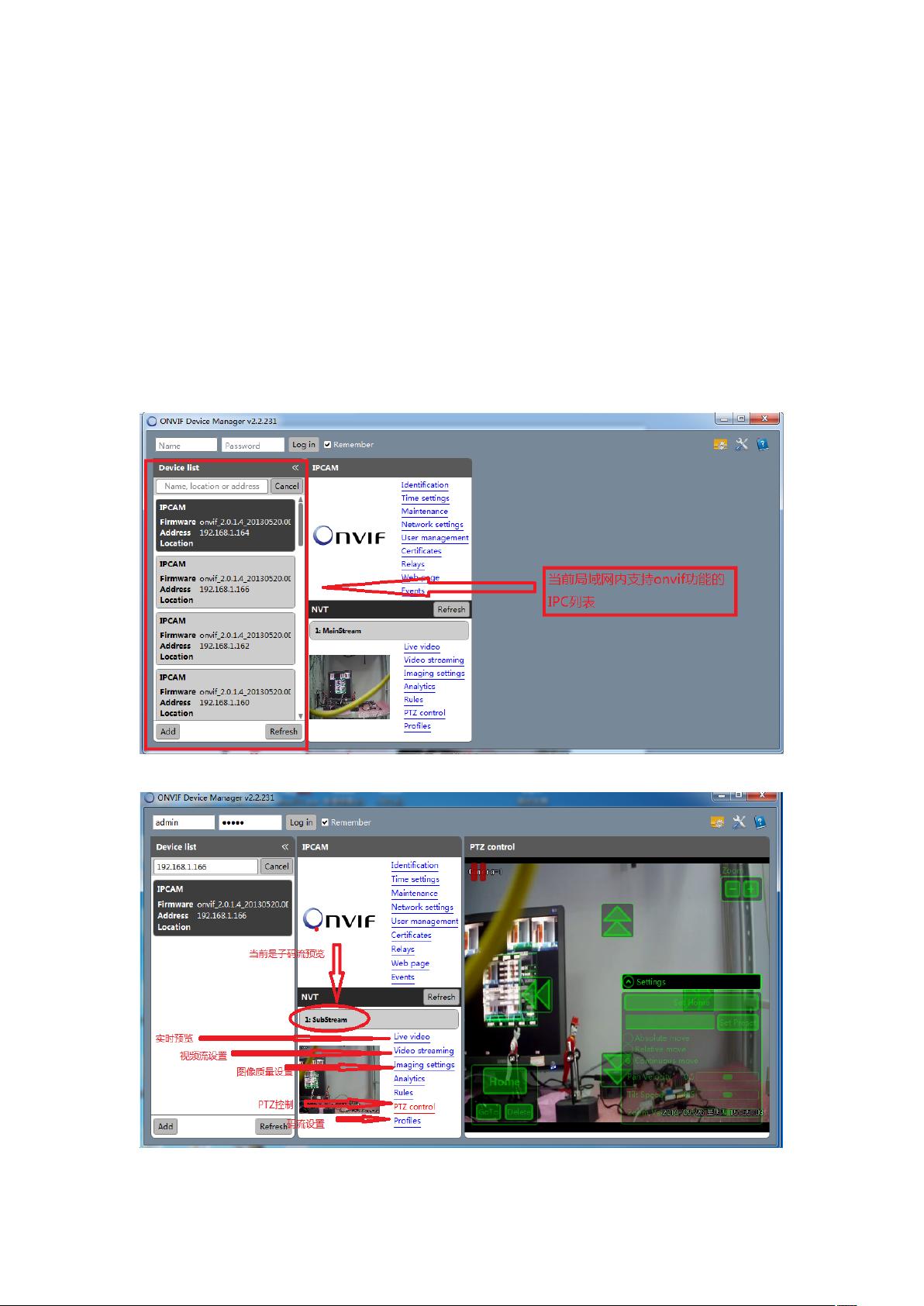
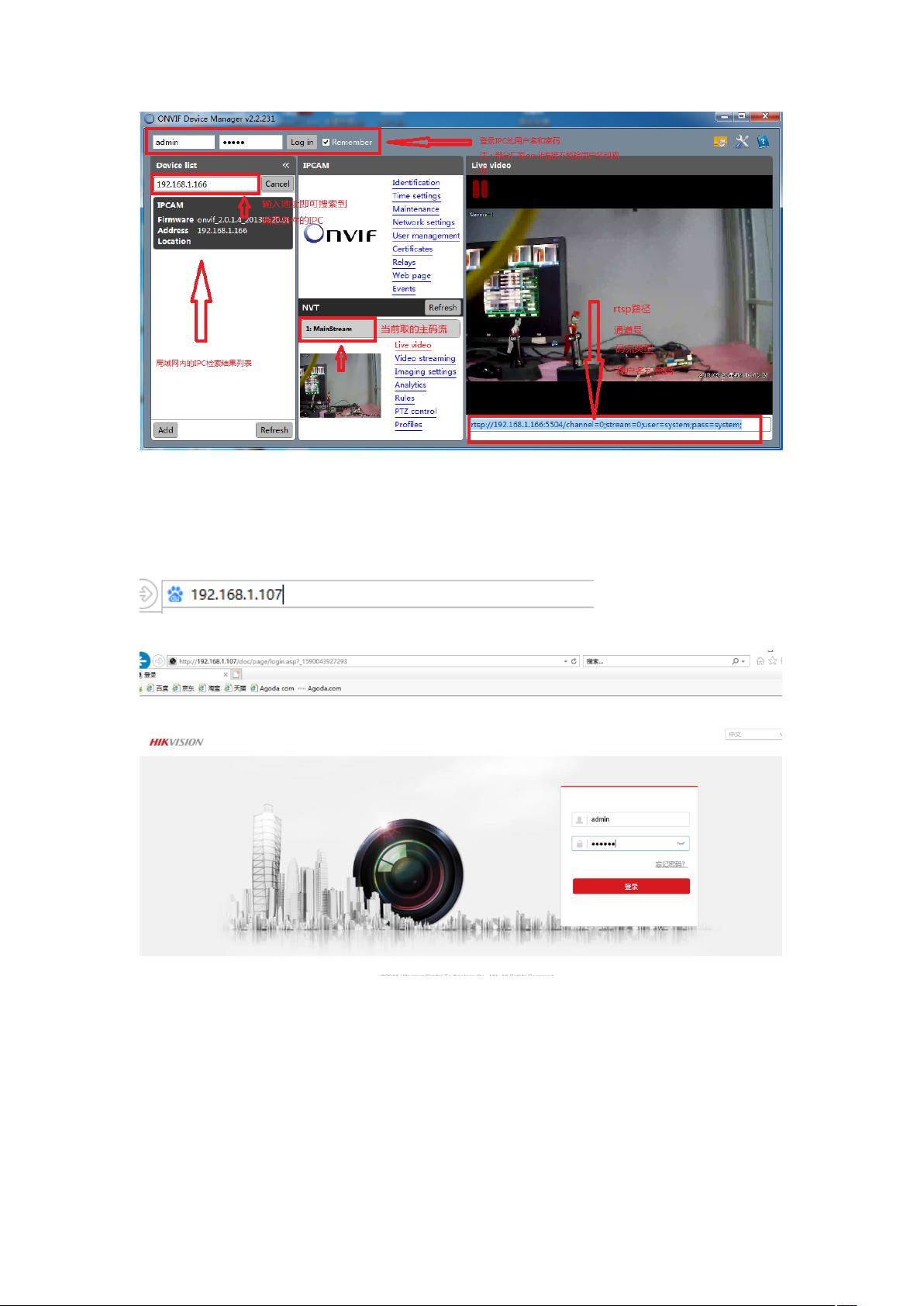
剩余7页未读,继续阅读
- 粉丝: 84
- 资源: 2
 我的内容管理
展开
我的内容管理
展开
 我的资源
快来上传第一个资源
我的资源
快来上传第一个资源
 我的收益 登录查看自己的收益
我的收益 登录查看自己的收益 我的积分
登录查看自己的积分
我的积分
登录查看自己的积分
 我的C币
登录后查看C币余额
我的C币
登录后查看C币余额
 我的收藏
我的收藏  我的下载
我的下载  下载帮助
下载帮助

 前往需求广场,查看用户热搜
前往需求广场,查看用户热搜最新资源


 信息提交成功
信息提交成功
- 1
- 2
前往页